IE7全称InternetExplorer7是由微软公司基于Mosaic开辟的收集阅读器。IE7是计较机收集使历时必备的紧张东西软件之一,在互联网利用范畴乃至是必不可少的。
IE7功能特色
一、增强了InternetExplorer的TAB功能
1.鼠标双击关闭Tab
2.从地址栏打开新Tab.
3.管理Tab的网页浏览历史.
4.IE7崩溃后可恢复浏览页面
5.将IE7菜单提升到顶部显示
6.隐藏快速搜索框.
7.可修改IE7的并发连接网页数量,提高访问速度
8.可选择不同的外部程度浏览网页源文件
二、超级拖拽
使用超级拖拽可以简单的拖拽链接后在新Tab中打开页面,可以拖拽文字后直接在搜索引擎中进行搜索,可以拖拽图片后直接将该图片保存到本地电脑.
三、鼠标手势
鼠标手势能够让常用操作更加便捷。按住鼠标右键在页面中划出简单的手势,可以实现各种指定操作,例如前一页、后一页、打开关闭Tab、在不同Tab页面进行快速切换、打印、保存页面等等。
四、崩溃恢复
当IE7崩溃后,再次打开IE7时,能够恢复上次访问的全部网页。
五、网页截图
简单易用的功能。能够将任何网整个址的页面直接保存为各种格式的图片,如JPG,BMP,GIF,PNG,TIFF等格式
六、代理切换
不同的网站常常需要使用不同的代理服务器才能访问。IE7Pro能够管理多个代理服务器,并且通过Ctrl+F9快速切换代理服务器状态。
七、广告拦截
可屏蔽各种类型的网页广告,如Flash、图片、层和框架、广告联盟等广告。可以使用正则表达式匹配复杂的广告代码。
八、用户脚本
和Greasemonkey为Firefox提供用户脚本支持一样,IE7Pro让IE7用户能够通过用户脚本修改自己喜爱的网站风格,并提供各种方便、个性化的设置。
九、内嵌式搜索
提供和Firefox一样的内嵌式搜索条。当你输入的时候就定位搜索结果,使用快捷键F3和Enter在页面中循环搜索,并能将所有搜索结果全部高亮显示。
十、拼写检查
IE7Pro拼写检查会在用户输入文本时检查拼写并自动提示拼写错误,错误的单词下方会出现红色下划线。
特色:补钉文件最新并且比民间步伐小2M。
用于XPSP二、SP3版本体系,支撑/quiet/norestart参数寂静安置。
细致:安置后重发动体系便可见效。
IE7安装指南
此IE7安置步伐依照民间集成补钉方法和打包!
参加如下更新补钉:
KB93387三、KB93812七、KB958215
IE7使用方法
“Control”键相关的IE7快捷键
Ctrl+鼠标左键单击:在后台新建选项卡,打开链接
Ctrl+Shift+鼠标左键单击:在前台新建选项卡,打开链接
Ctrl+T:在前台新建选项卡
Ctrl+Tab:切换选项卡
Ctrl+W:关闭当前选项卡,如果禁用选项卡式浏览,则关闭当前窗口
Ctrl+N(n为1-8的数字):切换到特定编号的选项卡
Ctrl+9:切换到上一选项卡
Ctrl+Alt+F4:关闭除当前选项卡外其他所有选项卡
Ctrl+Q:进入快速导航选项卡(缩略图视图)
Ctrl+(+):放大(+10%)
Ctrl+(-):缩小(-10%)
Ctrl+0:恢复原始大小(100%)
CTRL+SHIFT+Z
Ctrl+Enter:在地址栏中将“http://www.”添加到所键入文本的前面,将“.com”添加到所键入文本的后面;对中文WindowsVista而言,后缀则为“.com.cn”
Ctrl+E:将焦点转到搜索框
Ctrl+下箭头:打开搜索提供程序下拉菜单
Ctrl+I:打开收藏中心
Ctrl+H:打开收藏中心并显示历史记录
Ctrl+J:打开收藏中心并显示源
“Alt”键相关的IE7快捷键
Alt+C:打开收藏中心并显示收藏夹
Alt+D:选择地址栏中的文本
Alt+回车:在新选项卡中打开地址栏输入的网址,或搜索框输入的查询结果
Alt+Home:打开主页
Alt+向左键:转到上一页
Alt+向右键:转到下一页
Alt+P:打开“页面”菜单
ALT+T:打开“工具”菜单
Alt+M:打开主页菜单
Alt+R:打开“打印”菜单
Alt+J:打开RSS菜单
Alt+O:打开“工具”菜单
Alt+L:打开“帮助”菜单
Alt+Z:打开“添加到收藏夹”菜单
Alt+I:显示所有源(当在源视图中时)
Alt+M:将源标记为可读(当在源视图中时)
Alt+S:将光标放到源视图的“搜索”框内(当在源视图中时)
ALT+H:打开“帮助”菜单,当然,这是Windows的老传统了
结合鼠标操作的IE7快捷键
鼠标中键(如果有的话):在后台新建选项卡
在选项卡上单击鼠标中键:关闭选项卡
在选项卡空白处双击左键:在前台新建选项卡
Ctrl+鼠标滚轮:放大/缩小
IE7常见问题
1、ie7占内存大的问题
我是关掉ie7的多页面标签功能。虽然ie7重点宣传多页面标签功能,也是让很多都网友心动的功能。但是功能太差远远比不上FF和Maxthon,在安装上了ie7pro插件后有所加强,但是还是很不顺手,所以同时也把ie7pro插件中的多页面标签功能关掉。这样内存就回下降很多了。另外就是这样会解决很多标签的问题。还有就是让用惯了IE6的朋友不会感到不适应。
关掉方法很简单:工具-->internet选项-->常规-->选项卡-->设置去掉启用选项卡式浏览,确定,重启IE7。
2、ie7占cpu高的问题
关掉ie7的反钓鱼的功能。ie7的反钓鱼的功能不强,还占cpu。另外我已经有了卡巴的反钓鱼的功能,重复浪费。如果没有其它的反钓鱼的功能的软件,有不想关掉ie7反钓鱼的功能的可以去微软网站下载反钓鱼占cpu过高的补丁。
关掉方法:工具----internet选项----高级---安全----禁用仿冒网站筛选器。同时关闭:工具----internet选项----安全---internet----自定义级别-----使用仿冒网站筛选----选择禁用
3、ie7打开页面停止,只能用刷新才打开页面的问题
这是因为IDN的原因,由于IDN目前还是完善,所以才会如此。解决方法是暂时关掉这一功能。同时还能加快页面的显示速度。
关掉方法:工具----internet选项----高级---国际----去掉发送IDN服务器名称发送utf-8url显示编码地址信息栏
4、跨域框架浏览问题
ie7跨域框架浏览时,总是要刷新才能继续显示,很麻烦。
解决方法:工具----internet选项----安全---internet----自定义级别-----跨域浏览框架---选择启用
工具----internet选项----安全---internet----自定义级别-----通过域访问数据源---选择启用
IE7同类软件对比
IE8是新出的,存在有些问题。但是IE8比IE7好用,因为IE8是IE7的终极版,优化了很多东西,所以说,IE8比IE7好用。但是IE8有个致命的缺点:它浏览网页的过程容易被黑客和木马盯上,IE7不会。所以小编觉得,虽然IE8好用,但是不稳定,建议过段时间,微软会出IE8的升级版,用那个就可以了。现在还是建议用IE7,稳定。据用过IE八的人说IE8越用越烂。总之它还是有点问题的,用IE7吧
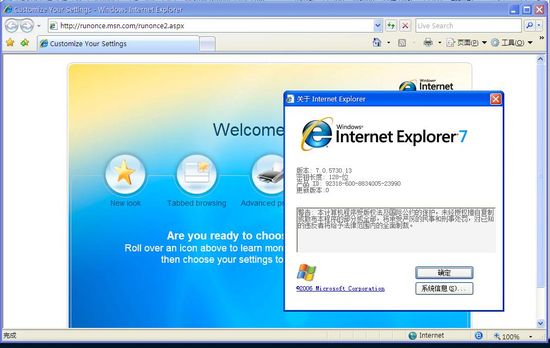
IE7更新日志
1增加抓取&拖拽的功能。
2修改安装包。
3增加鼠标手势支持添加到书签。
4处理一些BUG。






 QQ浏览器
QQ浏览器 2345加速浏览器
2345加速浏览器 360安全浏览器
360安全浏览器 谷歌浏览器
谷歌浏览器 2345浏览器
2345浏览器 搜狗浏览器(搜狗高速浏览器)
搜狗浏览器(搜狗高速浏览器)








































